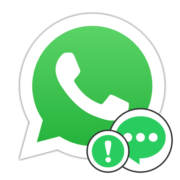Содержание:
Причина 1: Ограничение доступа
Одна из самых распространенных и, по сути, основная причина отсутствия контактов в приложении WhatsApp для Android или iOS заключается в наличии принудительных ограничений на стороне операционной системы. Решением в данном случае станет изменение соответствующих настроек мессенджера в зависимости от используемого вами устройства, что напрямую связано с другой рассмотренной нами ранее темой по ссылке ниже.
Подробнее: Управление контактами в WhatsApp
Android
- Если вами используется устройство на платформе Android, первым делом откройте системные «Настройки», найдите категорию «Приложения» и выберите «WhatsApp». Как правило, точное расположение и наименование категории зависят от смартфона, но примерный порядок действий остается идентичным, в связи с чем мы не будем подробно останавливаться на данном этапе.
- Находясь на странице рассматриваемого приложения, откройте категорию «Разрешения», найдите опцию «Контакты» и воспользуйтесь расположенным рядом ползунком для включения. Здесь также можно открыть доступ к микрофону и камере, что часто является причиной других связанных ошибок.
Подробнее: Как перезагрузить WhatsApp в Android
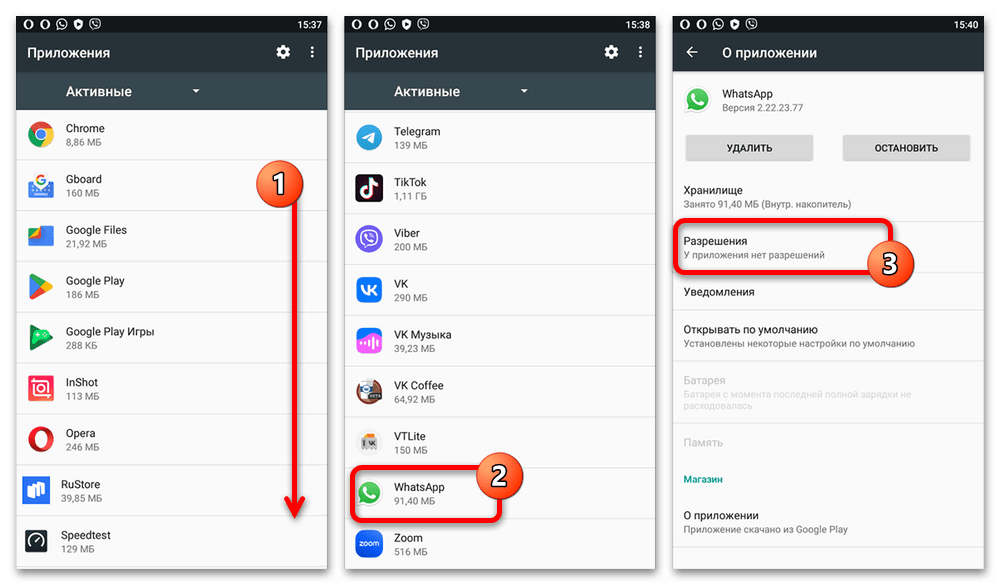
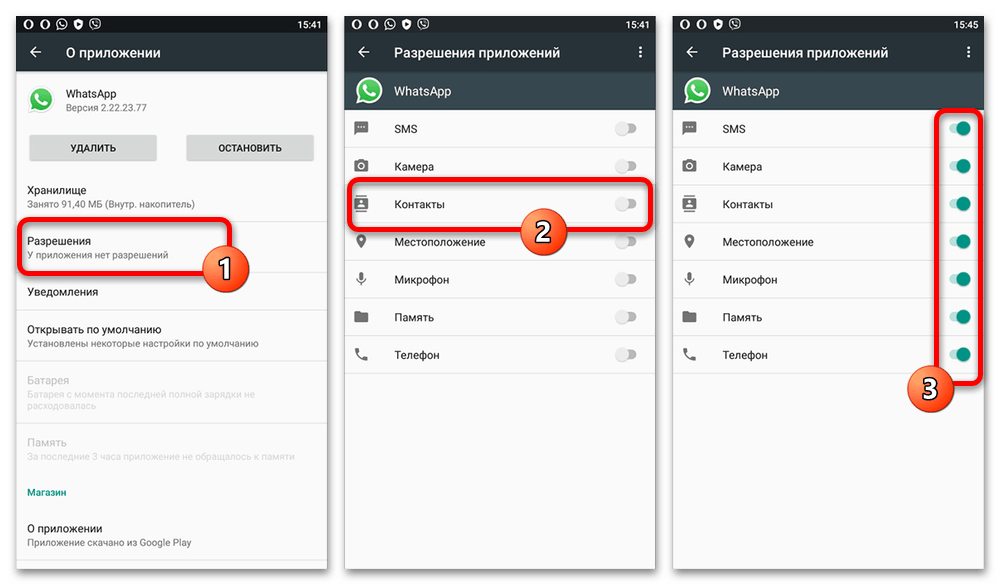
Как правило, сохранять вручную обновленные настройки не требуется, если на экране нет соответствующих кнопок. При этом по завершении обязательно перезагрузите приложение, особенно если контакты не появились автоматически.
iOS
- В отличие от предыдущего варианта, настройки в любой версии iOS требуют идентичных действий. Сначала следует открыть системные «Настройки» с помощью соответствующего значка на домашнем экране, пролистать страницу ниже и выбрать «WhatsApp». Коснитесь ползунка с говорящей подписью «Контакты», чтобы открыть доступ к адресной книге. Этого будет достаточно для устранения проблемы, но при этом, как и ранее, желательно принудительно перезапустить приложение для обновления системных настроек.
Подробнее: Как перезапустить WhatsApp на iOS
- Существует также альтернативное решение, что потребует открытия раздела «Конфиденциальность», поиска категории «Контакты» и активации ползунка напротив «WhatsApp» в представленном списке приложений. При этом иногда отмеченный нами пункт может отсутствовать в настройках, что, как правило, связано со сбоями мессенджера, рассмотренными отдельно.
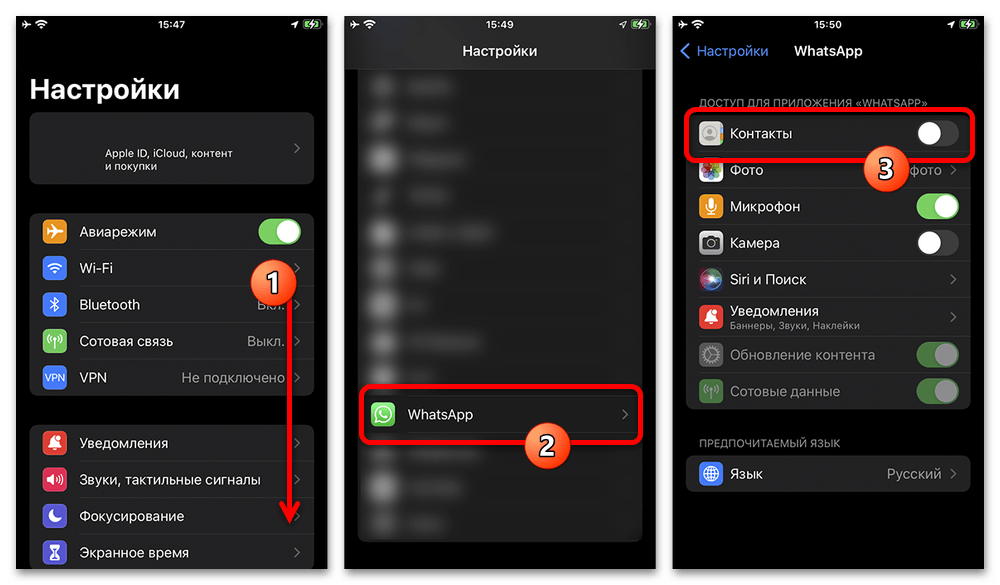
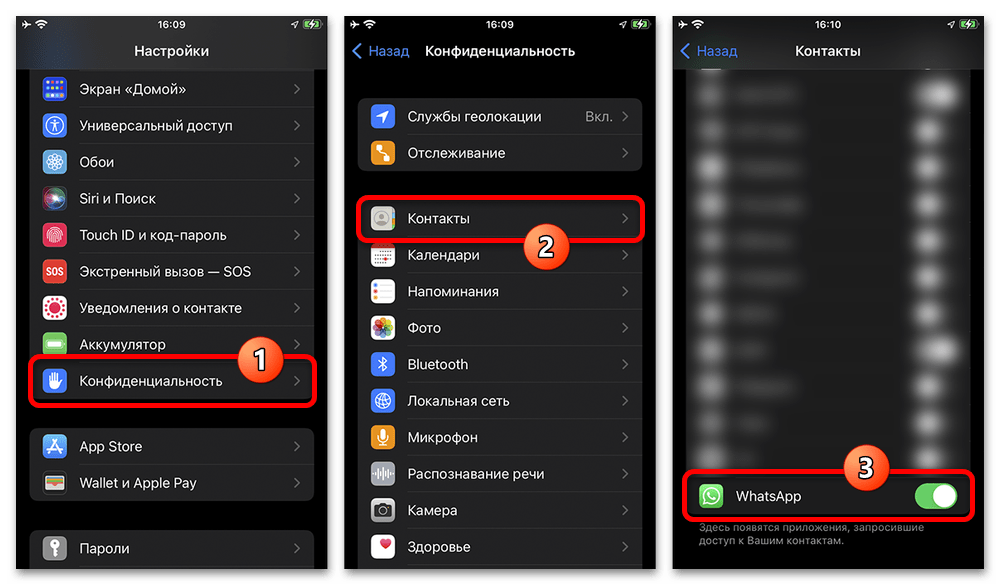
Причина 2: Отсутствие сохраненного контакта
Еще одна достаточно распространенная причина отсутствия контакта в WhatsApp заключается в отсутствии нужного номера в системной адресной книге на мобильном устройстве. Чаще всего это становится проблемой, если контакт был по тем или иным причинам удален, в то время как чат по-прежнему отображается среди активных переписок.
Android
Все, что требуется сделать в качестве решения, это открыть соответствующее приложение в зависимости от вашего смартфона и проверить адресную книгу на предмет наличия номера. Если абонента действительно нет, необходимо повторно сохранить номер любым удобным способом, как было описано в другой инструкции на сайте.
Подробнее: Сохранение номера телефона на Android
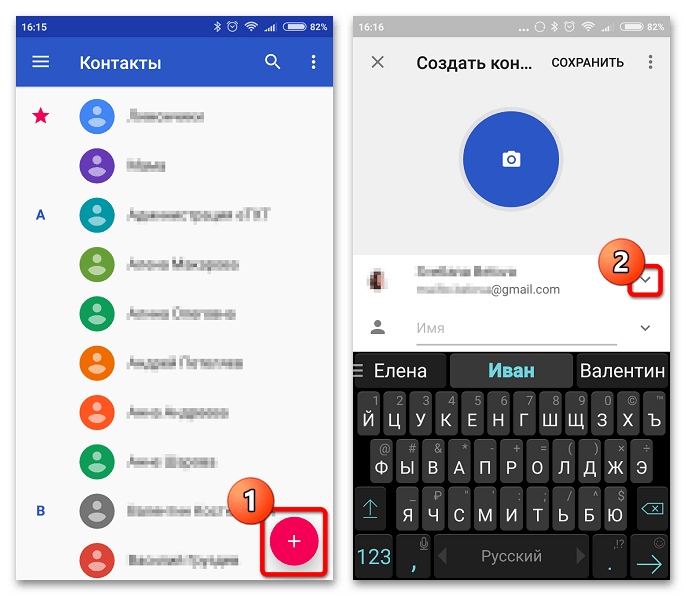
Конкретно в Android для выполнения поставленной задачи необходимо воспользоваться кнопкой «+» в правом нижнем углу экрана и впоследствии заполнить доступные поля на свое усмотрение. Сохранение производится с помощью ссылки «Сохранить», но при этом сам по себе порядок действий может различаться в разных версиях приложения и операционной системы.
iOS
При использовании мобильного устройства с iOS следует открыть «Контакты» с помощью иконки на домашнем экране и воспользоваться значком «+» в правой части верхней панели. В рамках всплывающего окна после этого обязательно заполните текстовое поле «Имя», тогда как прочие блоки можно оставить пустыми.
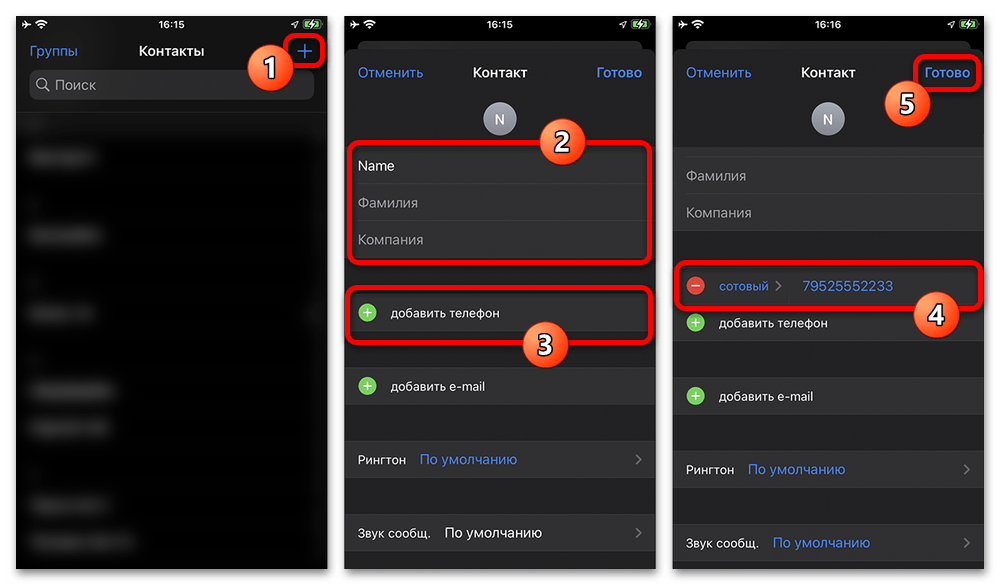
Чтобы привязать к новой карточке телефон, нажмите кнопку «Добавить телефон» и введите номер абонента. По завершении для сохранения используйте ссылку «Готово». Дополнительно рекомендуем перед повторным использованием WhatsApp выполнить перезагрузку мессенджера, так как новые контакты могут не отображаться в списке доступных сразу после сохранения.
Причина 3: Управление чатами
Несмотря на отсутствие прямой связи между контактами и переписками в WhatsApp, сами по себе чаты могут оказаться скрыты встроенными средствами, что вполне можно спутать с пропажей собеседников. Если перед вами возникла подобная проблема, первым делом следует открыть категорию «Архив» и проверить список на предмет наличия нужной пропавшей переписки.
В случае с новыми устройствами просмотр архива не принесет результатов, однако можно воспользоваться системой восстановления данных из резервной копии. Данная процедура может вызвать некоторые затруднения и не всегда доступна, так как копия прежде всего должна быть создана заранее и полностью совместима с используемой вами платформой.
Подробнее: Восстановление и разархивирование чатов в WhatsApp
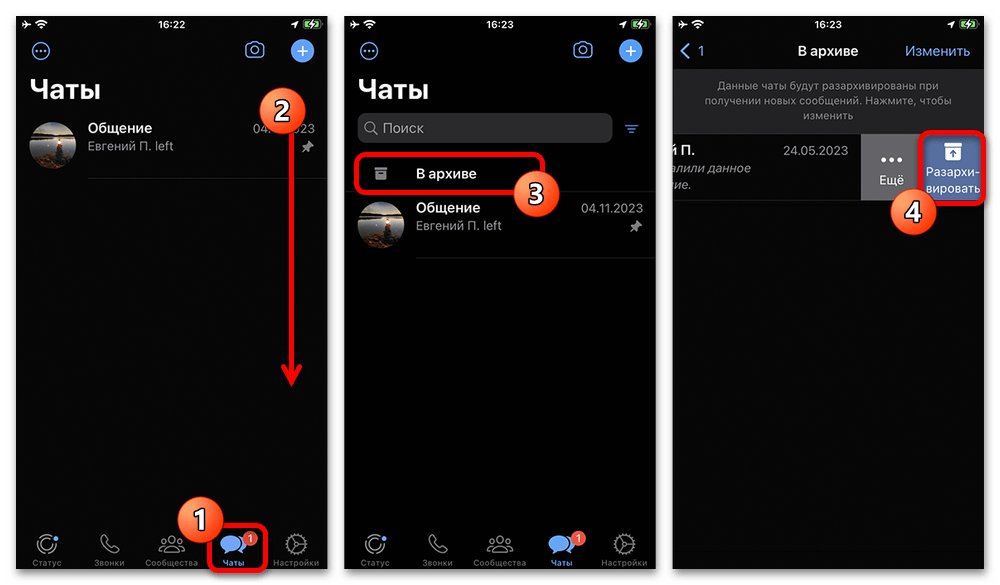
Причина 4: Сбои в работе приложения
Следующая и последняя причина, почему контакты могут не отображаться в рамках мессенджера, сводится к сбоям на стороне приложения. Данная ситуация может выражаться как в неспособности программы распознавать недавно сохраненные контакты, так и в отсутствии опции «Контакты» в настройках разрешений рассматриваемого приложения, что ранее уже было упомянуто.
Чтобы устранить проблему, посетите раздел «Приложения» в настройках операционной системы и произведите удаление Ватсапа. После этого необходимо перейти на официальную страницу в магазине приложений и произвести повторную установку, чего в большинстве случаев окажется достаточно.
Подробнее: Удаление и установка WhatsApp на телефоне
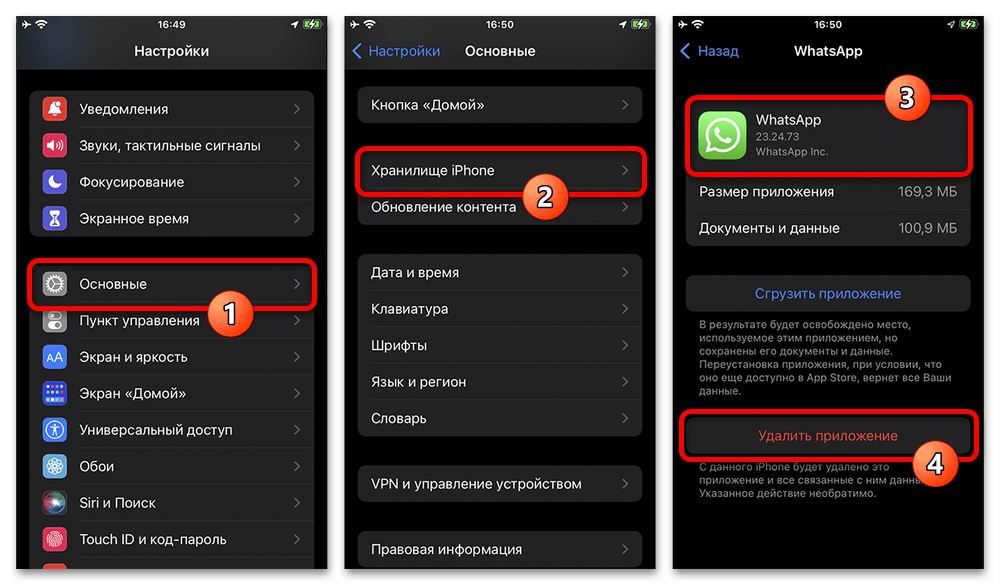
Хоть и достаточно редко, но в некоторых случаях альтернативным и менее глобальным решением может стать простой перезапуск вашего мобильного устройства любым удобным способом. При этом рассматривать возможные сбои на стороне системы мы не будем, потому как это не приведет к положительным результатам, если не помогли представленные ранее рекомендации.
Подробнее: Как перезагрузить телефон
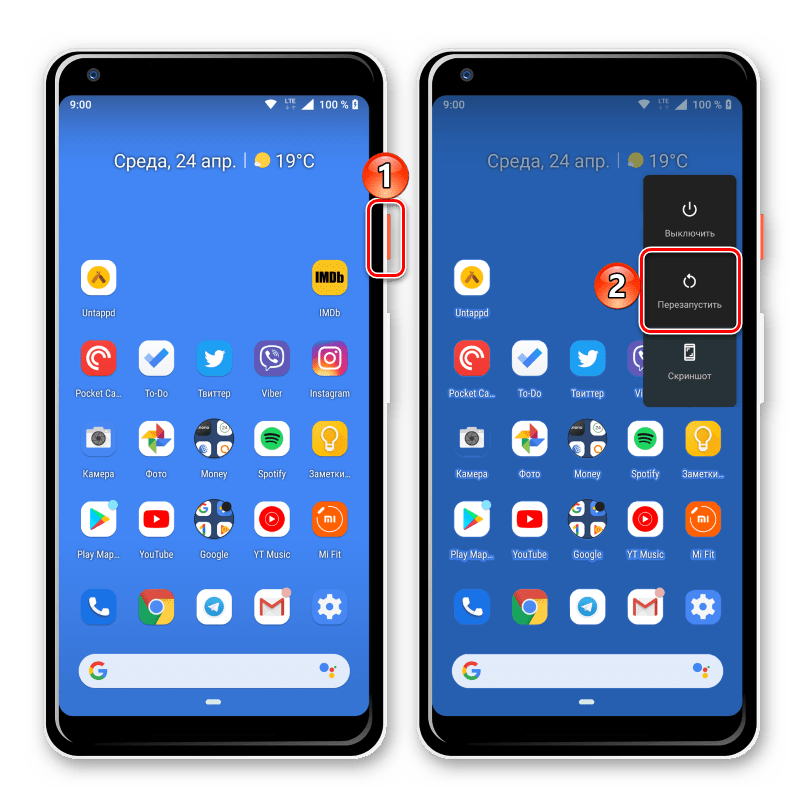
Обращение в службу поддержки
Кроме выполнения описанных выше действий, можете попробовать обратиться в службу поддержки мессенджера. Для этих целей следует открыть раздел «Настройки», что напрямую зависит от платформы, перейти в категорию «Помощь», воспользоваться ссылкой «Напишите нам» и заполнить доступное текстовое поле в соответствии с описанием вашей ситуации.
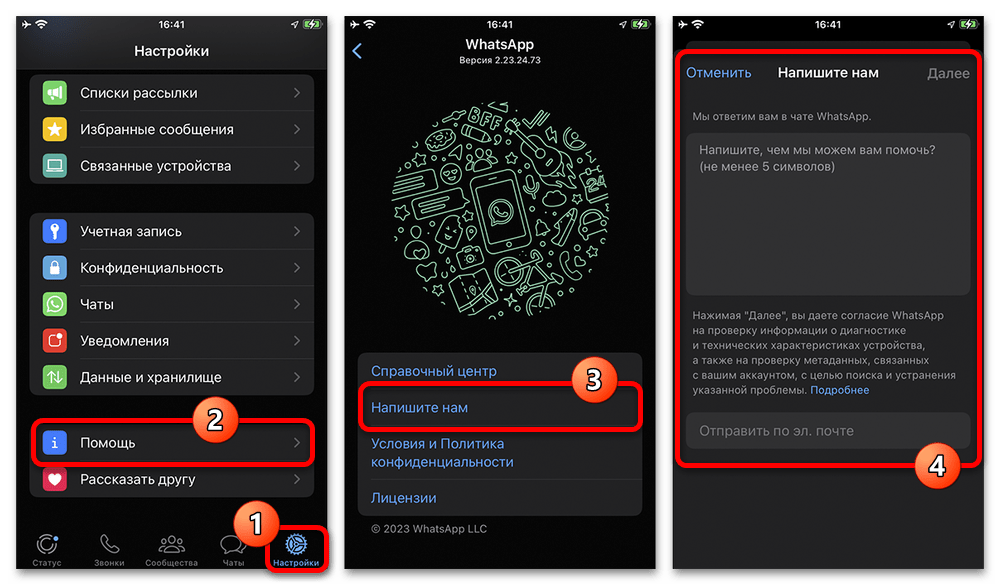
Скорость ответа со стороны службы поддержки может сильно варьироваться до более чем одной недели. Чтобы ускорить поиск подходящего решения, предоставьте как можно больше сведений о выполненных ранее действиях и дополнительно ознакомьтесь со справочной информацией в соответствующей категории приложения.
 Наш Telegram каналТолько полезная информация
Наш Telegram каналТолько полезная информация
 Добавление музыки в статус в WhatsApp
Добавление музыки в статус в WhatsApp
 Пересылка сообщений из WhatsApp по электронной почте
Пересылка сообщений из WhatsApp по электронной почте
 Просмотр статистики статусов в WhatsApp
Просмотр статистики статусов в WhatsApp
 Способы очистки кеша WhatsApp для Android
Способы очистки кеша WhatsApp для Android
 Включение геолокации в WhatsApp
Включение геолокации в WhatsApp
 Что делать, если не отображается время последнего визита собеседника в WhatsApp
Что делать, если не отображается время последнего визита собеседника в WhatsApp
 Восстановление удаленного WhatsApp на iPhone
Восстановление удаленного WhatsApp на iPhone
 Подчеркивание текста в мессенджере WhatsApp
Подчеркивание текста в мессенджере WhatsApp
 Перезагрузка мобильных версий мессенджера WhatsApp
Перезагрузка мобильных версий мессенджера WhatsApp
 Вступаем в групповые чаты мессенджера WhatsApp
Вступаем в групповые чаты мессенджера WhatsApp
 Смена темы оформления в WhatsApp на Android и iOS
Смена темы оформления в WhatsApp на Android и iOS
 Замена фона чатов в WhatsApp для Android, iOS и Windows
Замена фона чатов в WhatsApp для Android, iOS и Windows
 Отправка анимированных GIF через мессенджер WhatsApp
Отправка анимированных GIF через мессенджер WhatsApp
 Сканирование QR-кода для активации десктопной или веб-версии мессенджера WhatsApp
Сканирование QR-кода для активации десктопной или веб-версии мессенджера WhatsApp
 Отключение всех уведомлений в WhatsApp для Android, iOS и Windows
Отключение всех уведомлений в WhatsApp для Android, iOS и Windows
 Удаление своего статуса в мессенджере WhatsApp
Удаление своего статуса в мессенджере WhatsApp
 Добавляем участников в группу WhatsApp c Android-девайса, iPhone и ПК
Добавляем участников в группу WhatsApp c Android-девайса, iPhone и ПК
 Добавление пароля для WhatsApp на Android
Добавление пароля для WhatsApp на Android
 Отправляем фото через WhatsApp на Android, iOS и Windows
Отправляем фото через WhatsApp на Android, iOS и Windows
 Добавление и удаление контактов в WhatsApp для Android, iOS и Windows
Добавление и удаление контактов в WhatsApp для Android, iOS и Windows lumpics.ru
lumpics.ru